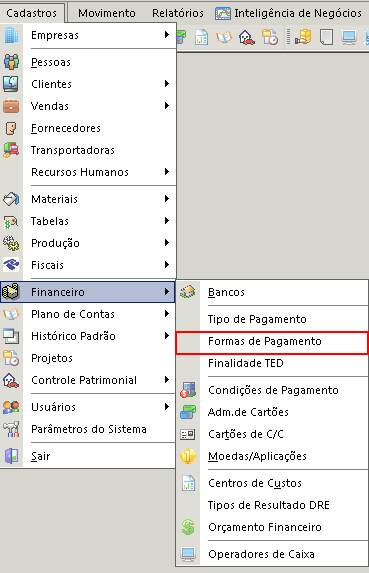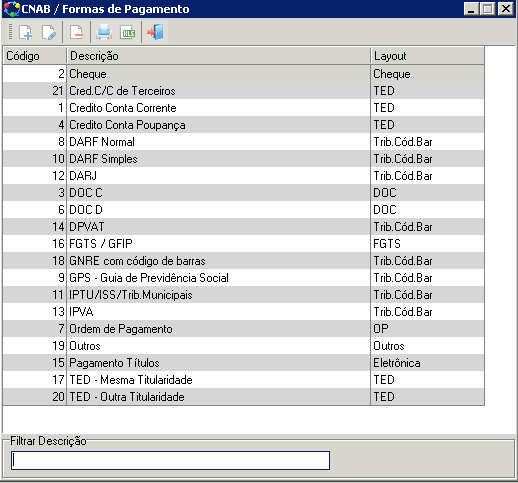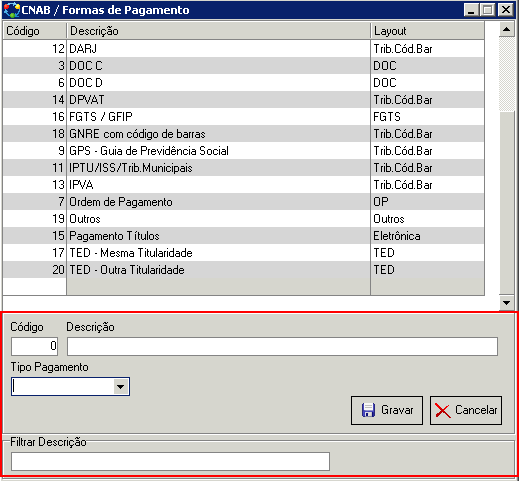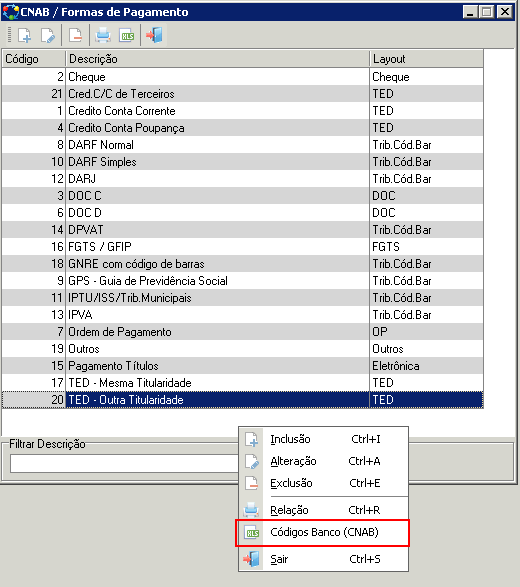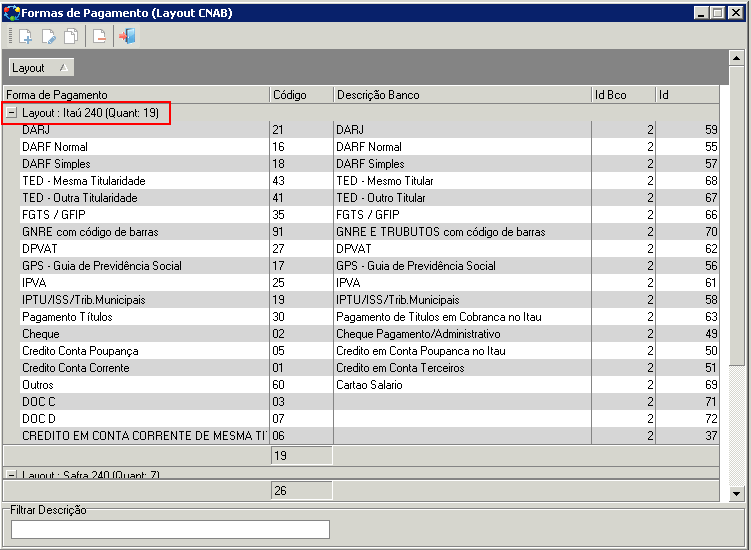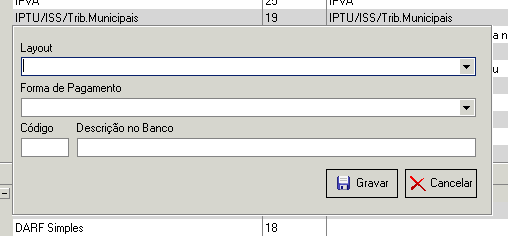Formas de Pagamento
FORMAS DE PAGAMENTO[editar]
Caminho
Para acessar o menu de "Formas de Pagamento" seguiremos o seguinte caminho CADASTRO>FINANCEIRO>FORMAS DE PAGAMENTO, ou como na imagem:
Definição[editar]
Sua finalidade lembra um pouco os Tipos de pagamento, porem as formas de pagamento serão selecionadas durante a inclusão de um titulo, vai definir a forma de como será pago esse titulo, ainda mais se for por meio de um borderô de pagamento. É aqui tambem que definimos um código para as transações automatizadas (borderô, geração e transmissão de arquivo remessa, será tratado nessa página), para que elas sejam identificadas pelo banco dependendo de sua natureza.
Cadastro[editar]
Para incluirmos uma noca forma de pagamento, iremos clicar sobre o ícone de inclusão, para então ser apresentado uma caixa dentro do menu de Formas de Pagamento. Ali definimos então um Código que vai identificar essa forma de pagamento dentro do sistema, no campo de Descrição definimos um nome para essa forma de pagamento, e no campo Tipo de Pagamento definimos o layout de pagamento utilizado para a forma de pagamento a ser cadastrada, após esse processo clicamos em "Gravar" para incluir esse cadastro no sistema.
Código do CNAB[editar]
Definição:
O código do CNAB (Centro Nacional de Automação Bancária), é um código padronizado pela FEBRABAN (Federação Brasileira de Bancos) Com o CNAB, empresas mantêm o banco de dados atualizados, já que os arquivos que são intercambiados e compensados pelo padrão de comunicação dão baixa automática nos boletos pagos pelos clientes, o que facilita muito o dia a dia, já que sem esta opção cada documento teria que ser digitado manualmente.
O processo é simples e fácil, e os arquivos podem ser enviados ou recebidos de diversas formas, mas geralmente é realizado pelo site do banco. A empresa pode emitir seus boletos utilizando um arquivo remessa pelo site da instituição financeira escolhida ou ela pode emitir diretamente os boletos. O cliente recebe e paga. Com a compensação efetivada, a empresa certifica diariamente pelo site bancário se existem arquivos retorno, o que lhe possibilita processar diretamente no sistema os arquivos que foram baixados pelo site, o que gera a baixa dos boletos liquidados. Tudo é realizado em meio digital. E os arquivos não podem ser compactados ao serem encaminhados ao banco.
Cadastro de código:
Para cadastrarmos um código do CNAB precisaremos antes do manual do banco de onde será retirado os códigos que identificam as transações, e precisaremos também cadastrar uma forma de pagamento, onde atrelaremos um código.
Antes de utilizar essa função no sistema, consulte o seu banco quanto ao procedimento para usar essa função junto deles, e entre em contato com a equipe da Solution Source para maiores informações sobre essa função
Para cadastrar um código clicamos com o botão direito do mouse sobre a parte branca (área de exibição dos resultados) ainda dentro do menu de "formas de pagamento", e selecionamos a opção "Códigos Banco".
Após abrir o menu dos códigos, veremos o menu com o códigos já cadastrados (se houver) de acordo com o layout do banco (os códigos que identificam as transações mudam de um banco para outro), existindo a necessidade de cadastrar os códigos para cada layout que será usado (se 240 ou 400, esses são os tipos de layout) para cada banco.
Então se eu utilizar o banco Safra e o banco Itau, eu tenho que cadastrar cada código de transação para cada banco, para cada layout que vou utilizar (essas informações o banco fornece).
Para incluir um código ao sistema, devemos clicar sobre o ícone de inclusão (papel com um sinal de adição), nos sera apresentado o seguinte campo dentro do menu:
Aqui devemos selecionar um layout, do banco que vamos utilizar, depois selecionamos a Forma de Pagamento que dever ser previamente cadastrado para podermos selecionar, por fim preenchemos o Código da forma de pagamento em questão, de acordo com o manual do banco e de acordo com o layout (240 ou 400), e na campo de Descrição no banco vamos preencher com a descrição do código no manual do banco.
Para a inclusão de layouts, entrar em contato com a equipe da Solution Source.